OBS Studio je výkonný software s otevřeným zdrojovým kódem používaný pro nahrávání videa a živé vysílání. Nabízí širokou škálu funkcí včetně zachycování videa a zvuku v reálném čase, kompozice scén a více výstupů streamování, díky čemuž je oblíbenou volbou pro tvůrce obsahu, hráče a profesionály. Ať už chcete streamovat na platformy jako Twitch a YouTube nebo nahrávat vysoce kvalitní videa pro pozdější úpravy, OBS Studio poskytuje nástroje, které potřebujete.
Na Ubuntu 24.04, 22.04 nebo 20.04 můžete OBS Studio nainstalovat několika způsoby. Nejjednodušším přístupem je použití správce balíčků APT s výchozím úložištěm Ubuntu, které nabízí stabilní a spolehlivou verzi OBS Studio. Alternativně můžete pro přístup k nejnovějším funkcím nebo předběžným verzím použít OBS Project Launchpad PPA, který poskytuje stabilní i nestabilní sestavení. Pro ty, kteří preferují sandboxové prostředí, je OBS Studio k dispozici také prostřednictvím Flatpak prostřednictvím úložiště Flathub. Tato příručka vás provede každým způsobem instalace a umožní vám vybrat si tu nejlepší možnost pro vaše potřeby.
Metoda 1: Nainstalujte OBS Studio s APT
Aktualizujte Ubuntu před instalací OBS Studio
Chcete-li zajistit hladký proces instalace a zachovat osvědčené postupy, je nezbytná aktualizace systému Ubuntu před instalací OBS Studio. To pomáhá předcházet potenciálním problémům během instalace a zajišťuje kompatibilitu s nejnovějšími balíčky.
Chcete-li aktualizovat svůj systém Ubuntu, otevřete terminál a spusťte následující příkaz:
sudo apt update && sudo apt upgradeVyberte metodu instalace OBS Studio
Existují dva způsoby instalace OBS Studio pomocí APT:
Možnost 1: Nainstalujte OBS Studio s úložištěm Ubuntu
Instalace OBS Studio přímo z úložiště Ubuntu je ideální pro udržení stabilního prostředí systému. Tato metoda však nemusí poskytovat nejnovější aktualizace, opravy chyb nebo vylepšení OBS Studio, protože úložiště může zaostávat za nejnovějšími verzemi.
Chcete-li nainstalovat OBS Studio z úložiště Ubuntu, spusťte ve svém terminálu následující příkaz:
sudo apt install obs-studioPokud dáváte přednost aktualizovanější, stabilnější nebo noční verzi, zvažte použití OBS Project PPA v metodě 2 níže.
Možnost 2: Nainstalujte OBS Studio prostřednictvím OBS Project PPA
Prvním krokem v této metodě je import PPA obsahující nejnovější stabilní verzi OBS Studio udržovanou týmem projektu OBS. Spusťte ve svém terminálu následující příkaz:
sudo add-apt-repository ppa:obsproject/obs-studio -yPřípadně můžete nainstalovat nestabilní verzi hlavního sestavení, pokud chcete. Nestabilní a stabilní verze sdílejí stejný instalační proces, takže import nestabilní verze vám umožní přístup k nejnovější stabilní verzi, pokud se vyskytnou problémy s nestabilním sestavením.
Chcete-li přidat nestabilní verzi, spusťte následující příkaz:
sudo add-apt-repository ppa:obsproject/obs-studio-unstable -yPo přidání požadovaného PPA spusťte příkaz APT update pro synchronizaci správce balíčků s novým úložištěm:
sudo apt updateNakonec nainstalujte nejnovější stabilní verzi OBS Studio pomocí následujícího příkazu terminálu:
sudo apt install obs-studio -yMetoda 2: Nainstalujte OBS Studio Flatpak a Flathub
Tato část prozkoumá alternativní způsob instalace OBS Studio pomocí správce balíčků Flatpak. Flatpak je univerzální formát balení pro linuxové aplikace, podobný Snapu, který nabízí výhody jako sandboxing a snadné aktualizace. Instalace OBS Studio s Flatpak zajistí, že budete mít nejnovější verzi softwaru a zároveň jej budete izolovat od zbytku vašeho systému.
Poznámka: Pokud váš systém nemá nainstalovaný Flatpak, podívejte se prosím do našeho průvodce na „Jak nainstalovat Flatpak na Ubuntu“ pro podrobné pokyny k instalaci nejnovější podporované verze Flatpak.
Povolit Flathub pro OBS Studio
Před instalací OBS Studio prostřednictvím Flatpak musíte povolit úložiště Flathub, primární zdroj pro aplikace Flatpak. Chcete-li povolit Flathub, spusťte ve svém terminálu následující příkaz:
sudo flatpak remote-add --if-not-exists flathub https://flathub.org/repo/flathub.flatpakrepoTento příkaz přidá úložiště Flathub do vaší konfigurace Flatpak a zajistí vám přístup k různým aplikacím, včetně OBS Studio.
Nainstalujte OBS Studio pomocí příkazu Flatpak
S povoleným Flathubem můžete nyní nainstalovat OBS Studio pomocí příkazu flatpak install. Spusťte ve svém terminálu následující příkaz:
flatpak install flathub com.obsproject.Studio -yTento příkaz nainstaluje OBS Studio z úložiště Flathub a poskytne vám nejnovější verzi aplikace.
Spuštění OBS Studio
S OBS Studio nainstalovaným na vašem systému můžete použít několik metod ke spuštění softwaru. Tato příručka nastíní tyto metody, uspokojí nadšence příkazového řádku a uživatele stolních počítačů, takže můžete spustit OBS Studio způsobem, který preferujete.
Metody CLI pro spuštění OBS Studio
Pokud máte otevřený terminál, můžete OBS Studio spustit přímo pomocí následujícího příkazu:
obsPro ty, kteří si nainstalovali OBS Studio přes Flatpak, můžete místo toho spustit následující příkaz:
flatpak run com.obsproject.StudioMetoda GUI pro spuštění OBS Studio
Uživatelé stolních počítačů, kteří nechtějí neustále otevírat terminál, mohou snadno přistupovat k OBS Studiu pomocí grafického rozhraní. Chcete-li spustit OBS Studio, postupujte takto:
- Klikněte na Zobrazit aplikace nebo Aktivity (v závislosti na prostředí vaší pracovní plochy).
- Na vyhledávacím panelu vyhledejte OBS Studio.
- Klepnutím na ikonu OBS Studio spustíte aplikaci.
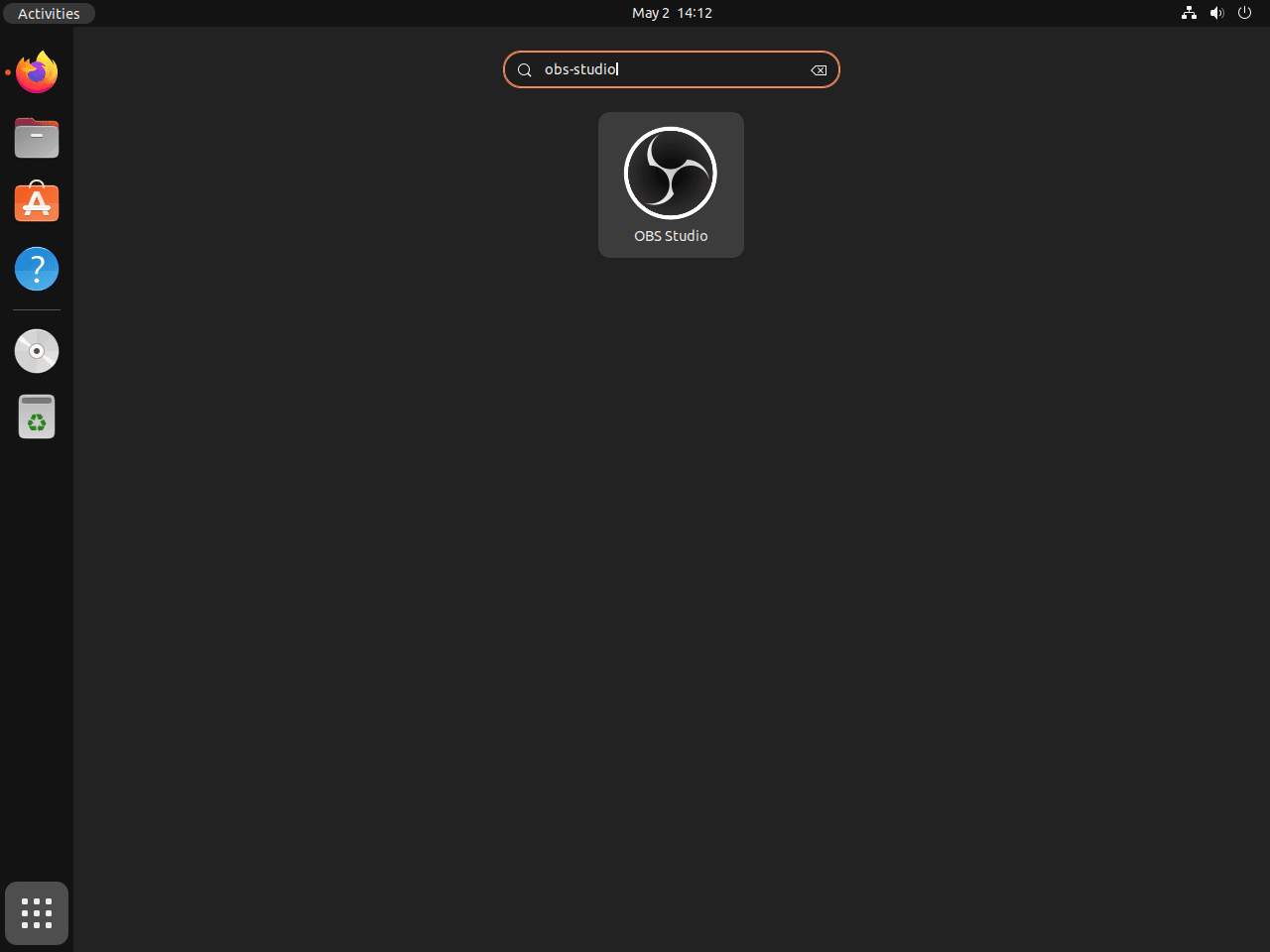
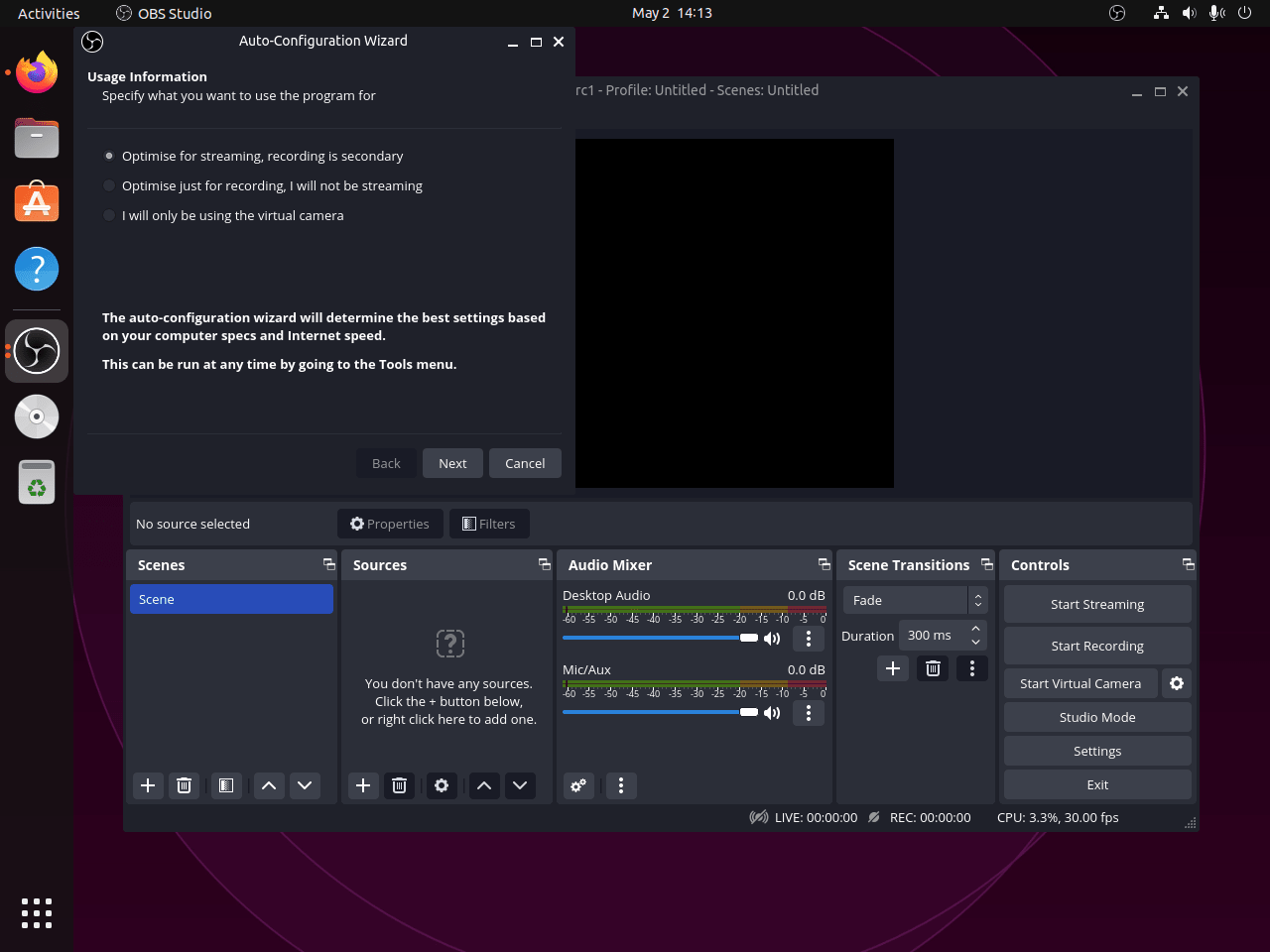
Další příkazy OBS Studio
Aktualizujte OBS Studio
OBS Studio integruje své aktualizace se standardními aktualizacemi systému. Pokud chcete aktualizace kontrolovat častěji, zadejte do terminálu následující příkaz:
sudo apt upgrade && sudo apt upgradeTento příkaz aktualizuje index balíčků vašeho systému a případně upgraduje OBS Studio na nejnovější verzi.
Pro alternativní instalace pomocí správce balíčků Flatpak použijte následující příkaz ke kontrole aktualizací pro OBS Studio a jakoukoli další aplikaci nebo balíček Flatpak, který jste nainstalovali:
flatpak updateOdebrat OBS Studio
Pokud již OBS Studio nepotřebujete, můžete jej odebrat ze systému pomocí jednoho z následujících příkazů v závislosti na způsobu instalace:
Pro uživatele, kteří si nainstalovali OBS Studio s APT:
sudo apt remove obs-studioPo odebrání softwaru a v případě, že jste použili některou z PPA, je dobré ji odebrat z důvodu zabezpečení a údržby systému.
Chcete-li to provést, spusťte následující příkaz:
sudo add-apt-repository --remove ppa:obsproject/obs-studio -yPokud jste nainstalovali OBS Studio z nestabilního úložiště, spusťte tento příkaz navíc k výše uvedenému:
sudo add-apt-repository --remove ppa:obsproject/obs-studio-unstable -yPro uživatele, kteří si nainstalovali OBS Studio pomocí Flatpak, můžete software odebrat spuštěním následujícího příkazu:
flatpak uninstall com.obsproject.StudioZávěrečné myšlenky
S OBS Studio nainstalovaným na vašem systému Ubuntu máte robustní nástroj pro všechny vaše potřeby streamování a nahrávání. Ať už se rozhodnete pro stabilitu výchozího úložiště Ubuntu, špičkové funkce dostupné z OBS Project PPA nebo zabezpečení Flatpak, každá metoda zajistí, že můžete využít OBS Studio naplno. Pravidelné aktualizace prostřednictvím těchto metod udrží vaši instalaci aktuální a umožní vám využívat nejnovější vylepšení a vylepšení. Užijte si vytváření vysoce kvalitního obsahu s OBS Studio na Ubuntu.
